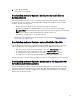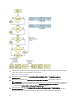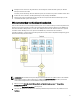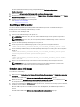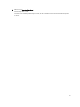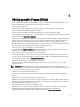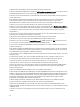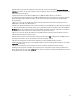Users Guide
Der Fortschrittsbildschirm wird angezeigt, gefolgt vom Bildschirm Einzelheiten zu importierten
Konfigurationsdateien.
3. Klicken Sie auf die Startseite des Dell Systems Build- und Update-Dienstprogramms.
4. Bearbeiten Sie die existierende Konfiguration für das Firmware Update, die Hardware Konfiguration und die Server
Betriebssystem Installation
Module wie benötigt.
5. Erstellen Sie das ISO-Abbild für diese Konfiguration.
Siehe Erstellen eines ISO-Abbilds
Startfähigen USB erstellen
Sie können vom Dell OpenManage-Datenträgerabbild auf RedHat Enterprise Linux- und SUSE Linux Enterprise-
Betriebsystemen einen startfähigen USB-Datenträger erstellen.
So erstellen Sie einen startfähigen USB:
1. Stecken Sie den USB-Datenträger in das System ein.
ANMERKUNG: Stellen Sie sicher, dass kein anderer USB-Datenträger auf dem System bereitgestellt ist.
ANMERKUNG: Stellen Sie sicher, dass die Speicherkapazität des USB-Datenträgers höher ist als die des
Datenträgerabbilds.
2. Legen Sie den Dell OpenManage-Datenträger in das System ein.
3. Um alle angeschlossenen USB-Datenträgergeräte zu sehen, geben Sie den folgenden Befehl ein:
/media/cdrom/server_assistant/driver_tool/src/make_bootable_usb.sh --scan
4. Um den startfähigen USB-Datenträger vom Dell OpenManage-Datenträger zu erstellen, geben Sie den folgenden
Befehl ein:
/media/cdrom/server_assistant/driver_tool/src/make_bootable_usb.sh <pfad-
zur-bereitgestellten-dvd> <pfad-zum-usb-gerät>
Beispiel:
/media/cdrom/server_assistant/driver_tool/src/make_bootable_usb.sh /media/
cdrom /dev/sdb
5. Entfernen Sie den USB-Datenträger und verwenden Sie diesen Datenträger um das Zielsystem zu starten.
ANMERKUNG: Wenn die automount-Funktion von Linux auf dem USB-Gerät aktiviert ist, heben Sie die
Bereitstellung des USB-Gerätes auf, bevor Sie das USB-Gerät entfernen.
Erstellen eines ISO-Image
So erstellen Sie ein ISO-Image:
1. Klicken Sie auf der Startseite des Dell Systems Build- und Update-Dienstprogramms auf Konfiguration anwenden/
exportieren
.
Daraufhin wird der Bildschirm Optionen zum Anwenden/Exportieren konfigurieren angezeigt.
2. Wählen Sie die Option Startfähiges Image zur automatischen Bereitstellung erstellen aus, und klicken Sie auf Ziel,
um den Speicherort anzugeben, an dem das ISO-Image gespeichert werden soll.
3. Geben Sie auf dem Bildschirm ISO-Speicherort den Speicherort an, an dem Sie das ISO-Image speichern möchten,
und klicken Sie auf Fortfahren.
Wenn Sie USB als Speicherort auswählen, haben Sie auch die Möglichkeit, den USB-Datenträger bootbar zu
machen.
Daraufhin wird der Bildschirm Optionen zum Anwenden/Exportieren konfigurieren angezeigt.
22